
HP台式机如何设置U盘启动项详细教程
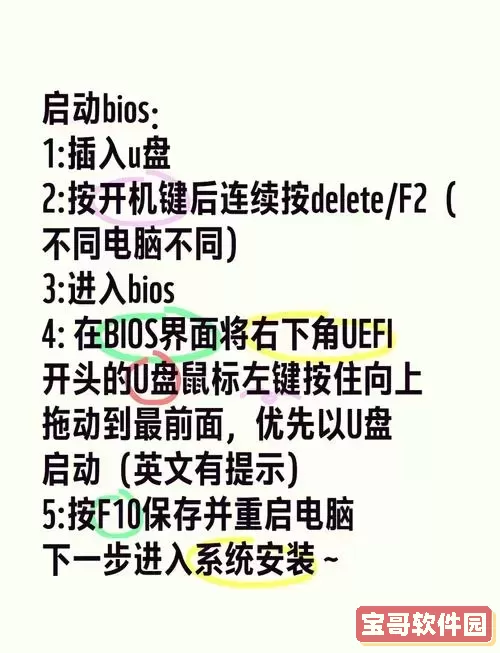
随着电脑系统维护和重装需求的增加,利用U盘启动成为许多用户首选的操作方式。对于HP台式机用户来说,设置U盘启动项可以方便地进行系统安装、病毒查杀或数据恢复等操作。本文将以详细步骤介绍如何在HP台式机上设置U盘启动项,帮助用户顺畅完成启动设置。
一、准备工作
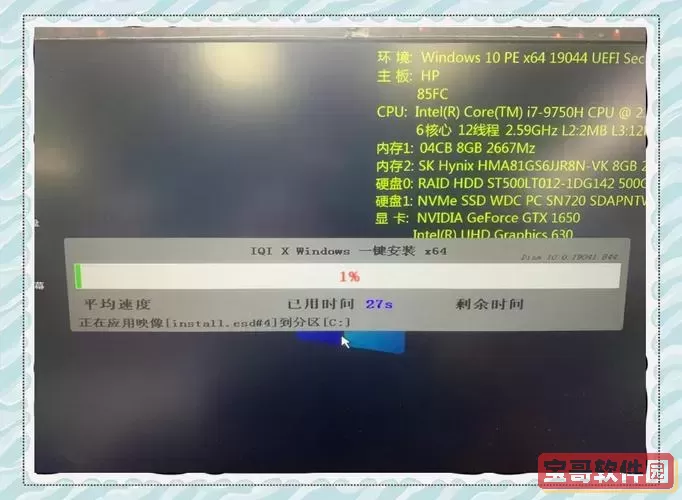
在设置U盘启动项之前,您需要准备以下内容:
一台HP台式机,确保主机正常运转且没有硬件故障。
一个容量不小于8GB的U盘,并制作成启动盘。U盘启动盘可借助如“WinPE”、“UltraISO”、“Rufus”等工具制作,确保U盘内有正确的启动镜像文件。
确保台式机的主板支持从U盘启动(现代主板一般均支持)。
建议提前备份重要数据,防止误操作导致数据丢失。
二、插入U盘并重启电脑
将制作好的启动U盘插入HP台式机的USB接口上。建议选择直接连接主机背面的USB接口,避免前面板或USB集线器可能存在的兼容性问题。完成插入后,重新启动电脑。
三、进入BIOS/UEFI设置界面
开机过程中,屏幕上会出现HP的LOGO或者相应的启动画面。在此时,您需要按下特定的功能键进入BIOS设置界面。大多数HP台式机的BIOS进入键是“F10”键,但部分型号可能是“ESC”或“F2”。具体操作步骤:
开机后,立即不断按“F10”键(或机型对应键)。一般2-3秒按一次,直到进入BIOS设置界面。
如果看到的是启动菜单,可选择进入BIOS设置。
若未成功进入BIOS,可尝试关机后重新启动再试,或者参考HP官网说明书确认所需按键。
四、定位启动选项(Boot Options)
进入BIOS/UEFI界面后,使用键盘上的方向键在菜单中寻找“Boot”或“Boot Options”菜单项。不同型号BIOS界面风格有所区别,常见的选项位置如下:
顶端导航栏中的“Boot”标签页
左侧列表中的“System Configuration”下的“Boot Options”
进入后会显示当前设备的启动顺序。
五、设置U盘为第一启动项
在“Boot Options”界面中,找到USB设备,通常会显示为“USB Hard Drive”、“USB Storage Device”或者具体的U盘名称。使用键盘上的“+”或“-”键调整启动顺序,将U盘移动到首位。
在部分UEFI界面中,可以使用回车键或功能键直接修改启动顺序,甚至可以禁用内置硬盘启动,仅启用USB设备启动。
注意:如果没有看到USB设备,检查以下事项:
确认U盘已正确插入有效USB接口。
BIOS高级设置中是否启用了“Legacy USB Support”或类似选项。
关闭“Secure Boot”(安全启动),某些HP台式机默认启用安全启动,会阻止非签名启动项。
六、关闭安全启动(Secure Boot)并启用传统启动
现代HP台式机一般预装Windows10以上版本,采用UEFI+Secure Boot模式。如果您的U盘启动盘不支持Secure Boot,需关闭此功能:
在BIOS主界面找到“Security”菜单。
找到“Secure Boot Configuration”或“Secure Boot”项。
选择“Disable”关闭安全启动。
启用“Legacy Support”或“CSM”(兼容支持模块),确保电脑能识别传统启动设备。
保存设置(通常按F10),并退出BIOS。
七、保存并重启
设置完成后,按下F10键保存BIOS修改。系统会自动重启,此时电脑应从U盘启动,进入相应的启动镜像或安装界面。
如果未成功启动,可以尝试直接在开机时按“ESC”键,进入启动设备选择菜单,选择U盘进行启动。
八、常见问题与解决方案
1.启动时无U盘选项
确认U盘制作是否正确,U盘接口是否正常,BIOS是否启用USB支持及Legacy模式。
2.进入启动菜单无法找到启动项
关闭Secure Boot,启用Legacy Support。部分新机型默认UEFI模式对老启动盘兼容不佳。
3.进入U盘后出现错误
可能是启动盘文件损坏或未正确制作,重新制作启动盘。
4.无法保存BIOS设置
确认操作正确,部分HP机需用管理员密码进入BIOS才可修改启动项,如有密码需联系管理员。
总结
通过上述步骤,HP台式机用户可以顺利设置U盘启动项,完成系统安装或维护工作。关键是正确进入BIOS,调整启动顺序,关闭安全启动并确保启动盘制作无误。希望本文详细教程能为您的操作提供帮助,轻松解决HP台式机从U盘启动的问题。